무료 ddns는 iptime 공유기 ddns, No-IP, DynDNS가 있습니다. NO-ip와 dyndns는 유료라서 iptime공유기가 가장 편리한대요. 타사 공유기를 사용하거나, 또는 공유기를 사용하지 않고 리눅스, 윈도우, 라즈베리파이 서버를 네트워크에 바로 연결할때 사용할 수 있는 무료 DDNS 서비스 DUCKdns사용 후기 입니다.
목차
DDNS(Dynamic Domain Name Services)
집에서 인터넷 연결할때 유동ip를 공유해서 사용하기때문에 접속할때 ip가 변경됩니다. ip를 고유하게 할당받아 사용하는 고정ip를 사용하면 간단하지만 별도 추가 요금이 발생할수도 있고, 네트워크 환경요인으로 유동ip 만으로 접속이 되는 상황에서 웹서버를 구축하는것과 같이 시시가각 변경되는 ip 상황에도 항상 매치(매핑)시켜주는 서비스입니다.
외부에서 원격 접속이나, 웹서비스 등 ddns 설정이되어 있으면 ip주소가 바뀌더라도 도메인으로 쉽게 접속할 수 있습니다.
DDNS 종류
앞서 iptime 과같이 하드웨어 제조사에서 자체지원하는 ddns도 있고, NO-ip와 dyndns, comexe, peanuthull와 같은 서비스가 있습니다. 하지만 무료 ddns 설정하기는 쉽기 않은데 이때 가장 확실한 방법이 duckdns입니다
duckdns 설정방식
duckdns설치는 운영체제, 장치, 호환을 위한 기본방식 등 모든 방식을 지원합니다.
- 운영체제 – 리눅스, 윈도우, 라즈베리파이, 맥os osx 등
- 하드웨어 – 라우터 장비 및 시놀로지 nas 등 하드웨어 설정가능
- 표준방식 – gnudip, dyndns 등 표준지원
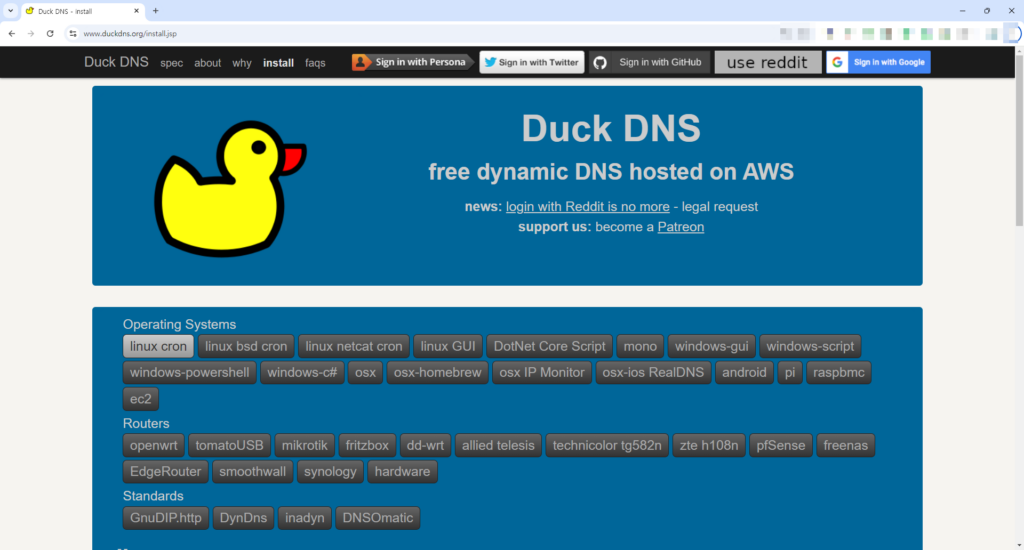
duckdns 설치방법
duckdns사이트 작업
우선 https://www.duckdns.org/ 홈페이지에 회원가입후 초기화면에서 서브도메인을 등록합니다.

서브도메인 란을 입력해 채운다음 옆에 녹색버튼의 “add domain”만 입력하면 되는 간단한 작업입니다.
서버(장치) 작업
그다음은 장치에 설정은 매우 간단합니다. https://www.duckdns.org/install.jsp 에서 운영체제 또는 하드웨어를 선택하면 해당하는 설치방법이 표시됩니다.
방식은 “https://www.duckdns.org/update?domains=exampledomain&token=a7c4d0ad-114e-40ef-ba1d-d217904a50f2&ip=” 와 같이 인터넷 url에 토큰과, 도메인정보가 표함된 사이트를 주기적(설정하기 나름이지만 보통 5분 마다 전송)으로 접속함으로 duckdns 서버에 ip를 갱신(update)하는 방식인데 리눅스, 라즈베리파이 등 유닉스 계열에서는 cron, 윈도우 계열 운영체제에서는 작업 스케줄러에 등록해 주기적으로 업데이트 합니다.
윈도우용, 리눅스는 GUI 응용프로그램이 별도로 있어서 간단히 설정할수도 있습니다.
서버적용
윈도우서버, 리눅스 서버 또는 맥, 라즈베리파이 서버에 duckdns ddns를 적용해 ip가 매번 바뀌는 상황에도 주기적으로 ip를 서버로 전송하면 되며, 공유기를 아래 서버가 있을때는 포트 포워딩을 적용 추가 작업이 필요합니다.